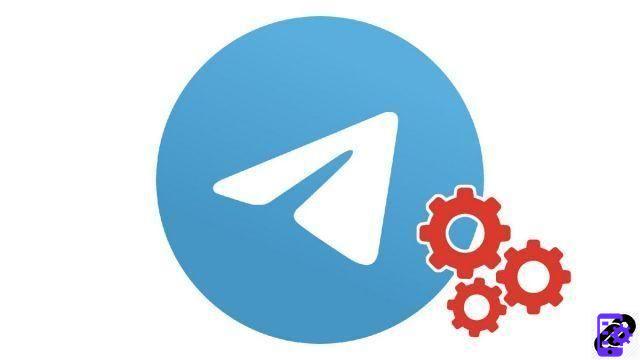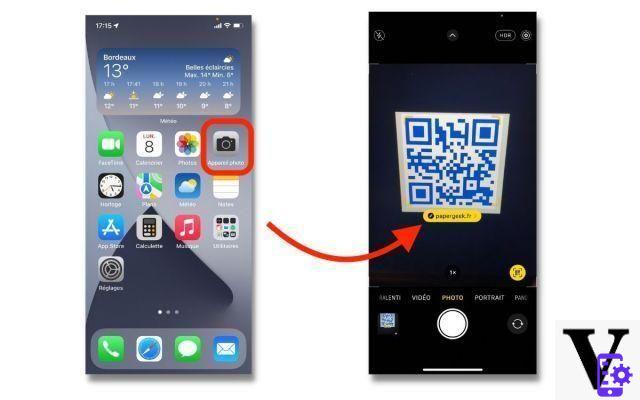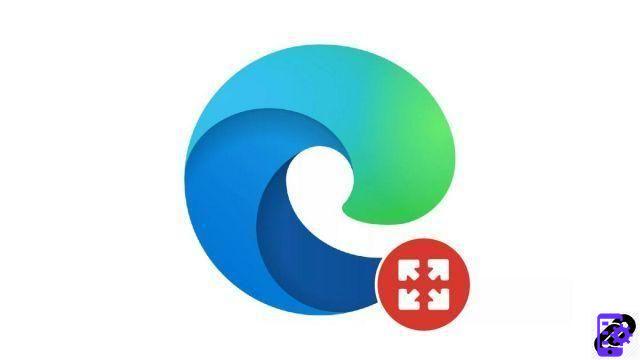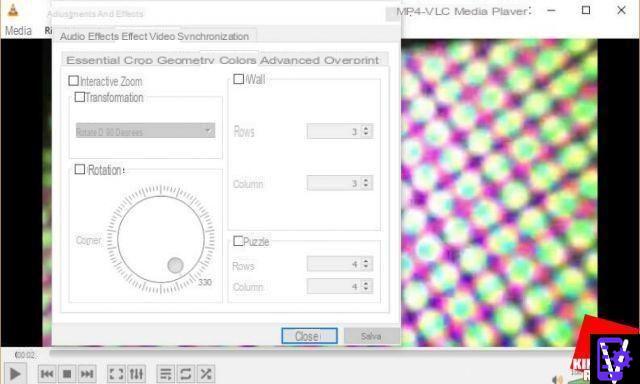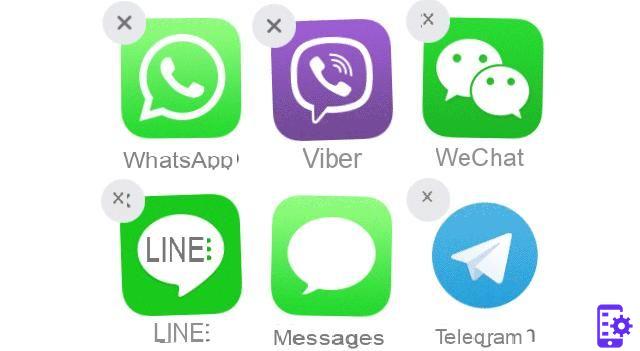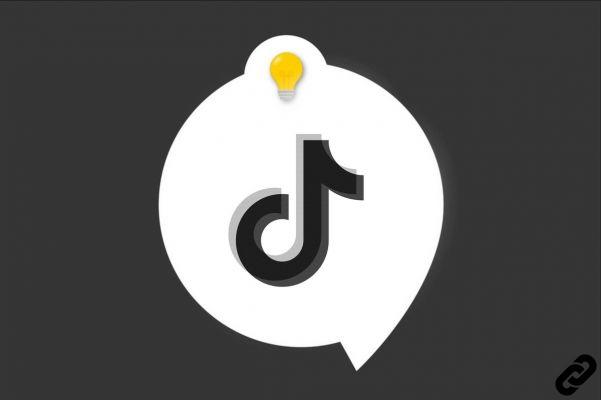Solicitar un reembolso por una aplicación para iOS
Para recibir el reembolso de una compra en iOS, debe ser inferior a 90 días, lo que deja un margen de maniobra bastante cómodo.
La empresa de la manzana ha creado un sitio llamado reportaproblem.apple.com. Este sitio enumera todas sus adquisiciones de aplicaciones (gratuitas o pagas) con su cuenta de Apple durante los últimos 90 días.
Acceder con su ID de Apple y aquí está en el sitio, el diseño que comienza a actualizarse, con una lista de aplicaciones. Encuentre la compra que desea reembolsar y haga clic en Informe.

Al hacer clic en el botón, Apple le pedirá que justifique su solicitud de reembolso. Esto va desde compras involuntarias hasta quejas técnicas (como que la aplicación no se pudo iniciar, etc.). Así que elige la razón por la que quieres defenderte para recuperar tu dinero.
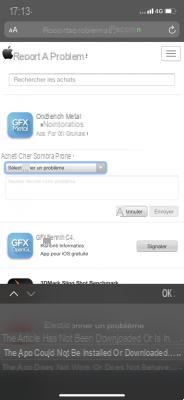
Luego, Apple analizará su solicitud y le reembolsará lo antes posible. Incluso puede ser inmediato según el motivo.
En cualquier caso, para evitar este tipo de contratiempos, puede desactivar las compras dentro de la aplicación en la configuración del iPhone.
Desactiva las compras en la aplicación en tu iPhone
Es posible deshabilitar completamente las compras dentro de la aplicación desde la configuración de su iPhone o iPad para limitar los riesgos.
- Ir a Ajustes
- Cliquez sur Tiempo de pantalla
- seleccionar Contenido y confidencialidad
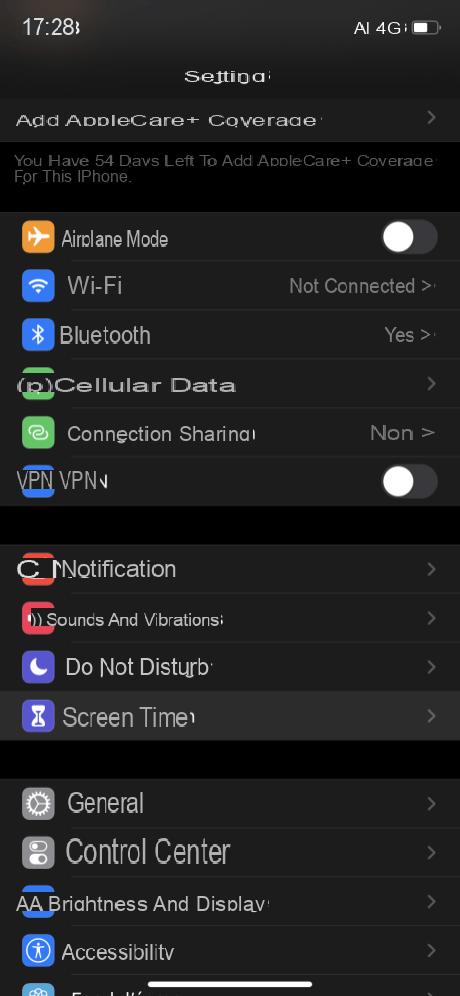
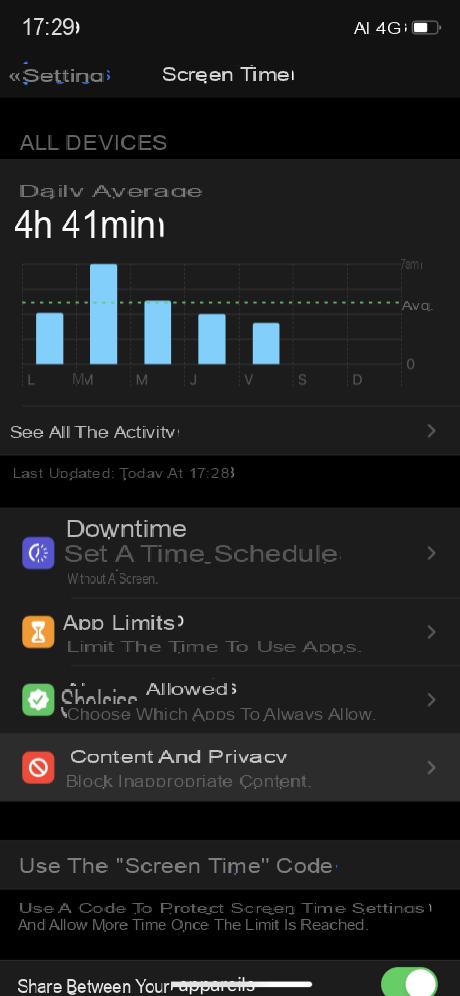
- Activar el Restricciones
- Ir a la pestaña Compras de iTunes y App Store
- Cliquez sur Compras integradas
- seleccionar No permitir
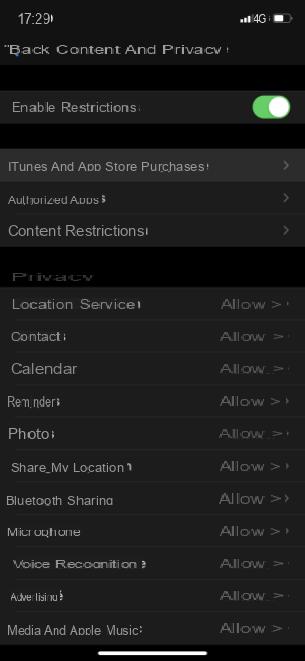
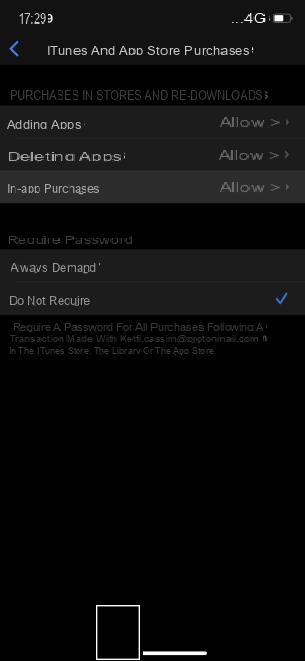
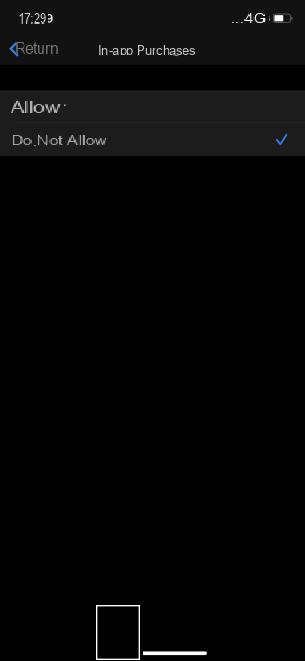
Así, las aplicaciones ya no podrán ofrecerle la compra del nuevo paquete “Mega Premium Plus XL” para dejar de tener un banner publicitario en la parte inferior de la pantalla.
Para seguirnos, lo invitamos a descargar nuestra aplicación para Android e iOS. Podrá leer nuestros artículos, archivos y ver nuestros últimos videos de YouTube.
Encuentra todos nuestros tutoriales de iPhone y iPad
- Cómo escanear un código QR en Android o con un iPhone
- ¿Cómo copiar y pegar entre Mac y iPhone o iPad?
- Cómo encontrar su iPhone, iPad, Apple Watch o AirPods con su Mac
- ¿Cómo agregar el pase de salud en 30 segundos en tu iPhone?
- ¿Cómo bloquear un número de teléfono en iPhone?